
Avez-vous déjà remarqué qu'un certain Apple Music la pochette de l'album ne s'affiche pas ? Comment avez-vous répondu au souci ? Saviez-vous que cela pourrait être la cause probable d'une telle situation ? Avez-vous essayé de chercher une solution pour résoudre ce problème "Les couvertures d'album Apple Music ne s'affichent pas" dilemme? Quel a été le résultat alors?
Certains utilisateurs considèrent ce problème de « couvertures d’album Apple Music non affichées » comme un problème qui devrait être corrigé immédiatement. Eh bien, c'est également vrai, car vous payez des frais et vous devriez obtenir ce pour quoi vous avez payé, y compris le bon fonctionnement de l'application et l'utilisation de ses autres fonctionnalités.
À l'aide des pochettes d'album, vous pouvez immédiatement identifier les albums sans avoir à lire la description et le titre. Un simple coup d'œil aux pochettes d'albums vous permettra de les identifier tout de suite. Les pochettes d'albums disparues pourraient semer le chaos dans votre bibliothèque musicale !
Vous avez peut-être rencontré ce problème « Les pochettes d'album Apple Music ne s'affichent pas » juste après la mise à jour des versions de votre PC ou de votre appareil iOS. Si vous cherchez toujours un guide pour corriger le problème ou un article de référence, le voici ! Vous trouverez les solutions de contournement recommandées au fur et à mesure que vous approfondirez chaque partie de cet article.
Guide des matières Partie 1. Pourquoi les pochettes d'album n'apparaissent-elles pas sur Apple Music ?Partie 2. Comment réparer les couvertures d'album Apple Music qui ne s'affichent pas ?Partie 3. Comment télécharger des morceaux de musique Apple pour une écoute hors ligne ?Partie 4. Conclusion
Il peut y avoir de nombreuses raisons derrière ce problème « Les couvertures d’album Apple Music ne s’affichent pas ». Comme nous l'avons initialement indiqué dans la partie introduction de cet article, cela pourrait être dû à la mise à jour effectuée sur votre Mac ou tout autre appareil iOS. Mais nous soulignerons trois des raisons les plus courantes dans cette section.
Quelle que soit la raison, l'essentiel ici est de trouver ce que vous pouvez faire d'autre pour résoudre le problème et enfin revoir les couvertures de l'album Apple Music. Nous avons également obtenu un tas de solutions de contournement dans la deuxième partie de cet article que vous pouvez essayer. Encore une fois, vous pouvez essayer l'un par rapport à l'autre ou tous les essayer au cas où le problème "Les couvertures d'album Apple Music ne s'affichent pas" persiste après avoir essayé certaines options.
Lorsque vous avez vu ce problème - "Les couvertures d'album Apple Music ne s'affichent pas", la première chose à faire est sûrement d'aller sur le Web de votre PC et de rechercher des solutions à essayer. Il y aurait beaucoup de références que vous verrez tout de suite.
Cependant, il est recommandé de rester vigilant et de se rappeler d'être prudent quant aux risques possibles de faire certaines choses qui pourraient affecter vos fichiers et votre ordinateur.
Nous avons ici un tas de solutions suggérées.
Le problème, "Les couvertures d'album Apple Music ne s'affichent pas", peut être dû aux bogues de votre version iOS actuelle. Et donc, pour que ce problème soit résolu, vous devez essayer de le mettre à jour vers la dernière version disponible.
Voici la procédure que vous devez accomplir.
Étape 1. Sur votre appareil iOS pratique, accédez simplement au menu « Paramètres », puis accédez à « Général ». Faites défiler vers le bas jusqu'à ce que vous voyiez l'option "Mise à jour du logiciel". Il devrait y être affiché si une mise à jour est disponible.
Étape 2. S'il est nécessaire de mettre à jour la version iOS de votre appareil, vous pouvez simplement continuer et votre mot de passe vous sera sûrement demandé. Saisissez-le pour lancer le téléchargement et l'installation de la mise à jour. Votre appareil iOS redémarrera automatiquement. Juste après le redémarrage, accédez à l'application Apple Music et vérifiez si vous pouvez maintenant voir les couvertures des albums.
Selon beaucoup, la solution la plus efficace et semble être la plus efficace pour résoudre le problème « Les pochettes d'album Apple Music ne s'affichent pas » afin de réactiver votre bibliothèque musicale iCloud. Il vous suffit de suivre ces étapes pour le réactiver.
Étape 1. Sur votre appareil, allez dans "Paramètres". Vous devriez pouvoir voir l'option "Musique". Clique dessus. Une fois cela fait, vous verrez immédiatement ces deux menus - "Afficher les fonctionnalités Apple Music" et "iCloud Music Library". Désactivez le curseur.
Étape 2. Maintenant, redémarrez votre appareil iOS. Une fois de plus, dirigez-vous vers l'icône "Paramètres" pour réactiver à la fois les boutons "Afficher les fonctionnalités Apple Music" et "iCloud Music Library".

Étape 3. Lors de l'activation de la « bibliothèque musicale iCloud », des options s'afficheront. Vous devez sélectionner le bouton « Supprimer et remplacer » pour recharger ou voir les couvertures de l'album Apple Music.
Vous devez noter qu'il est nécessaire d'avoir au moins 2.5 Go d'espace de stockage pour que vos pochettes d'album Apple Music soient conservées et affichées. Une solution possible à ce problème "Les couvertures d'album Apple Music ne s'affichent pas" consiste à faire place à un espace de stockage supplémentaire sur votre appareil.
Vous pouvez essayer de supprimer ou de supprimer les fichiers volumineux que vous avez sur votre appareil. Faites-les transférer ou déplacer vers votre ordinateur de bureau afin que vous ayez toujours des fichiers de sauvegarde.
Voici la procédure à suivre pour avoir plus d'espace de stockage sur votre appareil.
Étape 1. Tout d’abord, il est préférable de connaître la quantité d’espace de stockage dont vous disposez. Pour vérifier, allez simplement sur l’icône « Paramètres », puis recherchez l’onglet « Général ». Faites défiler vers le bas jusqu'à ce que vous voyiez le menu « Stockage iPhone »,
Étape 2. Pour libérer de l'espace et vous assurer que les pochettes des albums de musique Apple seront visibles, vous pouvez activer le menu « Décharger les applications inutilisées » (il y a un bouton correspondant que vous verrez tout de suite) ou simplement supprimer les applications qui sont énorme en termes de taille.
Parfois, la solution au problème "Les couvertures d'album Apple Music ne s'affichent pas" est aussi simple que de fermer et de rouvrir votre application musicale.
Étape 1. Sur votre iPhone, balayez vers le haut depuis le bas de l'écran, puis recherchez l'application « Musique » ouverte.
Étape 2. Pour fermer simplement l'application « Musique », faites simplement glisser votre doigt vers le haut. Maintenant, relancez ou rouvrez l'application « Musique ». Vérifiez si la pochette de l'album est maintenant visible.
Une autre solution simple et basique pour ce problème "Les couvertures d'album Apple Music ne s'affichent pas" consiste à essayer de supprimer votre cache Apple Music. Ce faisant, toutes ces données inutiles peuvent être effacées et supprimées. Vous pouvez utiliser l'application Apple Music en tant qu'application nouvellement installée sur votre appareil.
L'une des procédures les plus courantes que tout le monde connaît probablement est d'essayer de redémarrer leurs appareils juste après avoir vu ou détecté des problèmes. Au départ, vous pouvez simplement essayer de redémarrer l'appareil en cours d'utilisation et voir si le problème, les couvertures d'album Apple Music ne s'affichent pas, a été résolu.
Une autre solution de base consiste à vous déconnecter et à vous connecter à nouveau à votre compte Apple. Bien que nous ne soyons pas toujours assurés que cela résoudrait le problème, la plupart des utilisateurs disent que cela fonctionne parfois. Alors, pourquoi ne pas essayer ? C'est tout simple.
Vous n'avez qu'à vous déconnecter de votre compte Apple sur l'application Apple Music. Une fois cela fait, redémarrez votre appareil. Une fois que votre appareil est à nouveau opérationnel, vous pouvez essayer d'accéder à nouveau à l'application Apple Music, puis vous connecter à l'aide des informations d'identification de votre compte Apple - ID et bien sûr, mot de passe. Vérifiez si cela a fonctionné, sinon, essayez d'utiliser les autres solutions présentées.
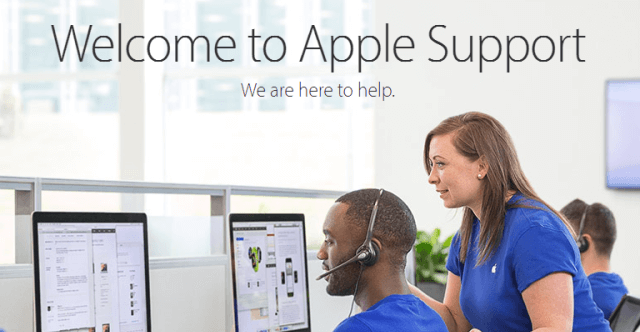
Si les activités que vous avez essayées n'ont pas fonctionné, votre dernier recours consiste à demander l'aide de l'équipe d'assistance Apple. Certains considèrent qu'il s'agit de la solution la plus inefficace, car la résolution du problème peut prendre un certain temps, car vous devez attendre qu'ils vous appellent ou vous répondent après avoir soulevé le problème.
Mais s'il n'y a plus d'autres options, autant essayer. Vous pouvez simplement signaler les « jaquettes d'album Apple Music ne s'affichant pas » comme un problème, puis il vous sera demandé de fournir vos coordonnées et votre nom complet.
Nous espérons que l'une de ces solutions présentées résoudra votre dilemme.
Cet article ne s'arrêtera pas là. Nous avons encore un bonus pour vous. Vous avez bien lu ! Dans la troisième section, vous apprendrez comment conserver vos chansons Apple Music avec vous, sur n'importe quel appareil, pour toujours. Si vous souhaitez savoir comment cela serait possible, continuez à lire cet article.
Si vous ne le savez pas, vous pouvez conserver vos chansons Apple Music avec vous pour toujours ! C'est exact. Même si les chansons Apple Music sont protégées par le Fair-play (protection DRM), il existe toujours un moyen de les enregistrer et de les télécharger. Cela serait possible grâce à l'aide d'applications de confiance comme celle-ci DumpMedia Apple Music Converter.
Si vous avez seulement entendu ou lu parler du DumpMedia Apple Music Converter, il n'y a rien à craindre. Nous vous informerons sur cette application dans cette section.
Téléchargement gratuit Téléchargement gratuit
Comme mentionné, cela peut aider à téléchargement de n'importe quelle chanson Apple Music de votre choix. Il a une vitesse rapide (10x plus rapide que les autres applications) lorsqu'il s'agit de télécharger des pistes. De plus, vous pouvez également utiliser l'application pour convertir n'importe quelle chanson Apple Music de votre choix vers tous les formats de sortie pris en charge tout en conservant les balises d'identification et la qualité d'origine des fichiers !
Vous pouvez également appliquer une certaine personnalisation si vous le souhaitez. Les paramètres du profil peuvent être modifiés en fonction de vos préférences. Bien entendu, vous pouvez enregistrer les fichiers transformés sous les noms de fichiers souhaités.
Et oh, il est à noter que l'application peut fonctionner comme un puissant convertisseur de livres audio également! Il prend en charge la conversion des fichiers AA / AAX de vos livres audio. Donc, si vous aimez écouter des livres audio et que vous souhaitez les convertir, vous pouvez également utiliser les fonctionnalités de ce DumpMedia Convertisseur de musique Apple.
Celui-ci possède également une interface très simple à utiliser. La conversion peut être effectuée facilement en accomplissant simplement trois étapes simples. En ce qui concerne les besoins d’installation, seules quelques choses sont requises. Il vous suffit de terminer tout cela pour vous assurer que l’installation se déroulera sans problème et réussie. Visiter DumpMediaLe site officiel de est toujours recommandé.
En utilisant les solutions partagées dans les parties précédentes de cet article, vous savez sûrement maintenant comment ce problème "Les couvertures d'album Apple Music ne s'affichent pas" peut être résolu. Nous espérons que votre dilemme sera levé après avoir lu le contenu de cet article.
De plus, si vous souhaitez que vos chansons Apple Music soient conservées pour toujours sur votre appareil, vous pouvez essayer d'utiliser le DumpMedia Apple Music Converter et profitez de ses avantages et de ses fonctionnalités.
